Camtasia9视频如何降噪处理? Camtasia9给视频降噪的技巧
狼山听雪
Camtasia Studio 9可以给视频降噪,该怎么给视频降噪额?下面我们就来看看详细的教程。
1、打开Camtasia Studio 9,单击新建项目。
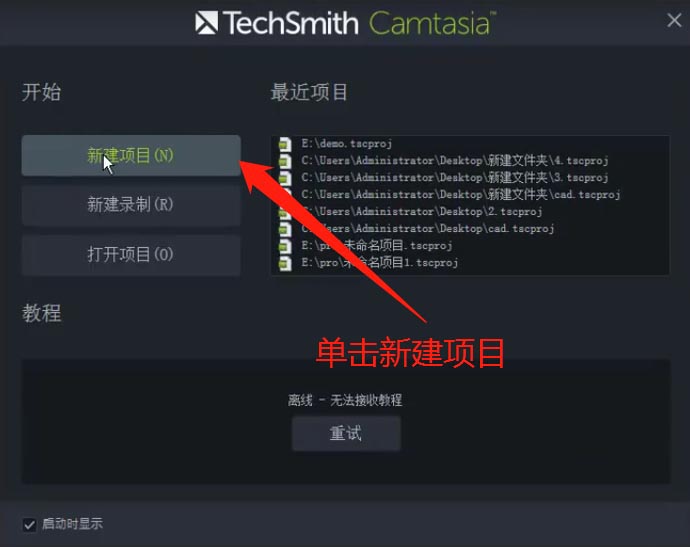
2、选择【文件】==【导入】==》【媒体】

3、选择需要降噪的视频,并单击【打开】
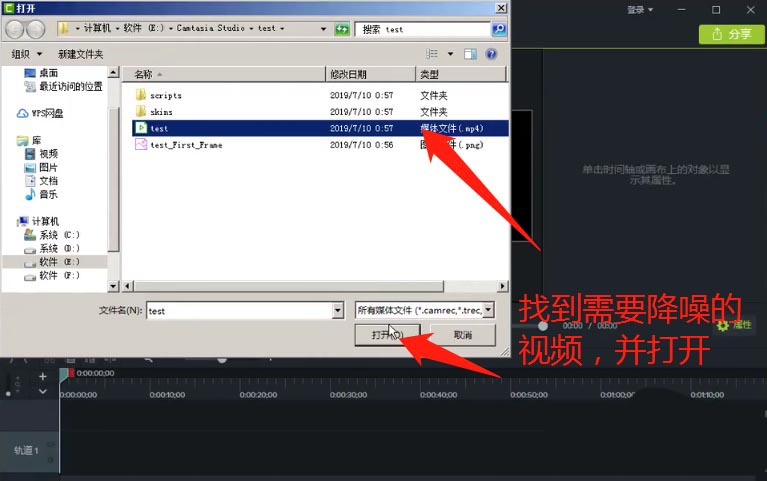
4、双击视频,观看需要降噪的视频
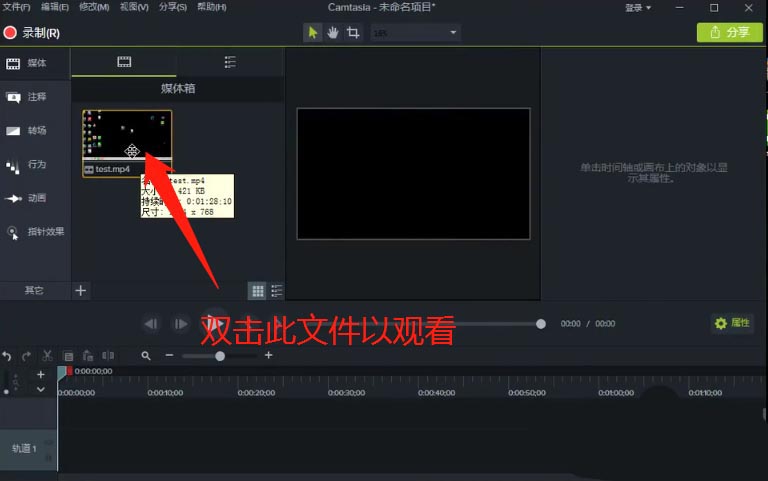
5、单击视频文件,右击选择【添加到时间轴播放位置】
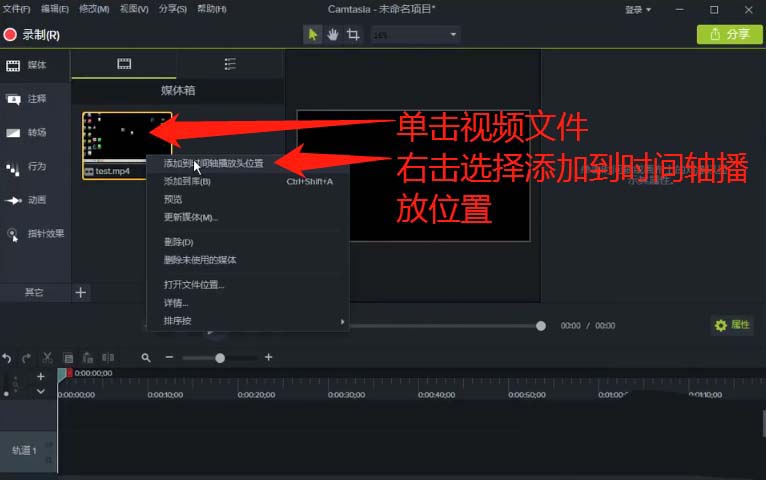
6、单击轨道1,右击,单击【分离音频和视频】
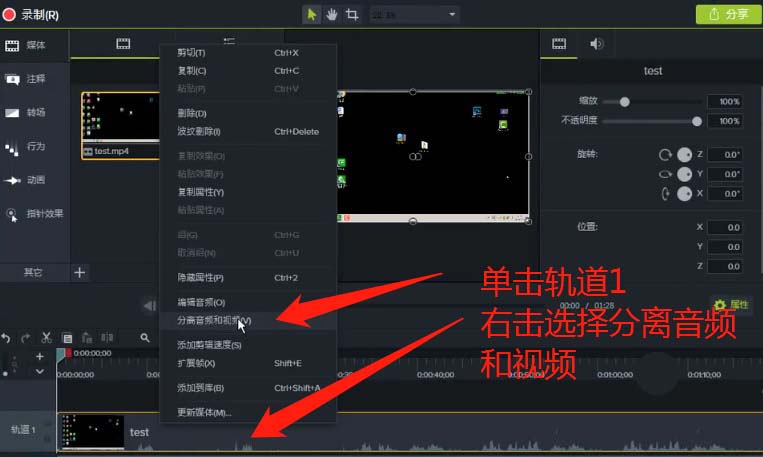
7、单击轨道2(也就是音频轨道),选择【其他】==》【音频效果】
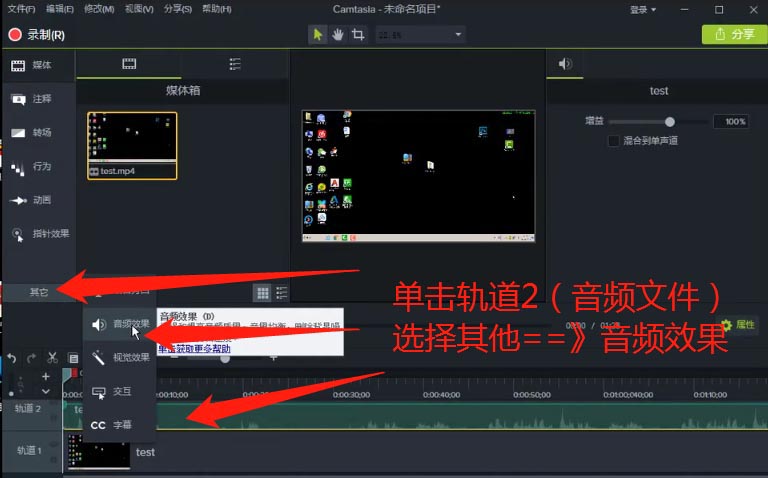
8、单击选中降噪,并拖动至轨道2上(也就是音频轨道)。

9、在属性一栏中,输入所需要的各项参数,最后单击【分析】。
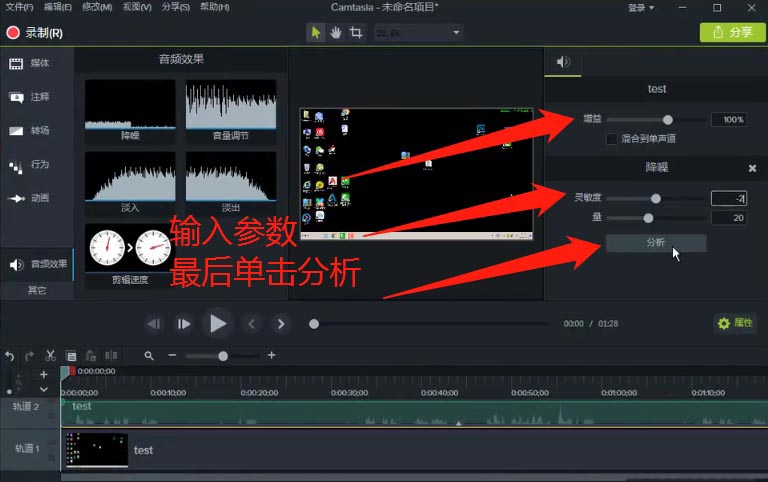
10、等待生成音频噪声配置文件后,单击播放按钮,进行试听。
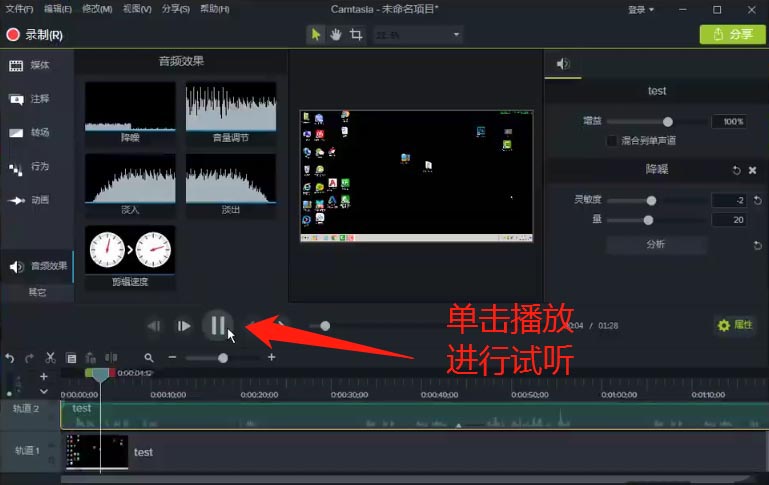
11、此时,就已经完成了音频的降噪,需要把音频和视频合在一起,完成视频的降噪。单击【分享】==》【本地文件】,这样就把音频和视频合在了一起,并导了出来。
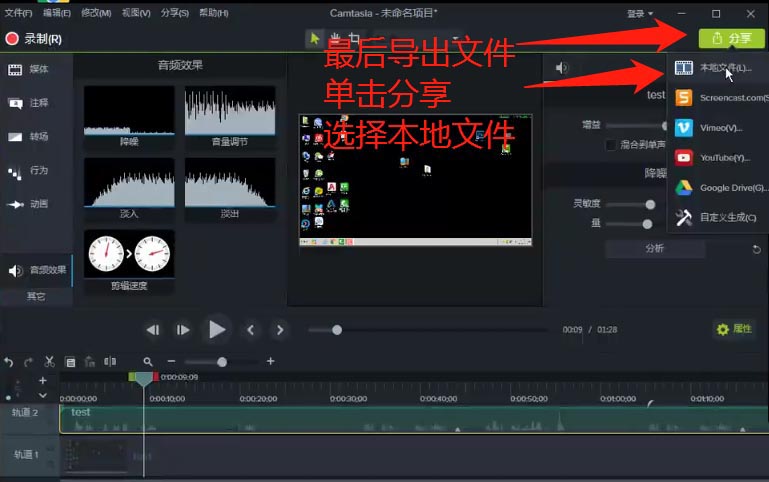
以上就是Camtasia9为视频降噪的技巧,希望大家喜欢,请继续关注脚本之家。
相关推荐:

